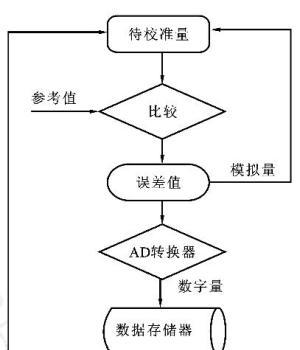在数字化的世界中,转换器在连接不同网络设备或接口方面扮演了重要的角色。很多人在使用转换器时都有疑问:它们是否自带网卡功能?如果具备,又该如何进行设置呢?本文将为您提供详尽的解答,确保您能够轻松掌握转换器的网卡功能使用。
转换器与网卡功能
我们要清楚转换器(或称为适配器)主要有两大类:硬件转换器和软件转换器。硬件转换器通常指的是实体设备,比如USB转网线转换器、HDMI转VGA转换器等;软件转换器则指的是操作系统或软件层面的转换工具。在这两类转换器中,涉及网卡功能的主要是硬件转换器。
硬件转换器是否带有网卡功能?
绝大多数的硬件转换器是不具备传统意义上的“网卡”功能的,它们无法直接连接以太网线至电脑。然而,有一些特殊的转换器是例外,比如USB网卡适配器,它们将USB接口转换成以太网接口,从而使没有内置网卡的设备(比如某些平板电脑)能够连接到网络。
使用网卡功能需要哪些设置?
若要使用带有网卡功能的硬件转换器,如USB网卡适配器,通常需要进行以下步骤来设置:
1.硬件连接
确保转换器正确安装至电脑的USB端口,然后用以太网线将转换器连接到路由器或交换机。
2.驱动程序安装
大多数现代操作系统会自动识别并安装适当的驱动程序。如果系统没有自动安装,您需要从转换器制造商的官方网站下载对应的驱动程序。

3.配置网络设置
在Windows系统中,打开“设置”>“网络和互联网”>“更改适配器选项”,您应该能看到新的网络适配器图标,右键点击它并选择“启用”来激活该网卡。若要配置IP地址,可以右键点击适配器图标,选择“属性”,然后在弹出的窗口中双击“Internet协议版本4(TCP/IPv4)”进行配置。
在Mac系统中,打开“系统偏好设置”>“网络”,选择新出现的USB网卡设备,点击“配置IPv4”选择“使用DHCP”或者手动输入IP地址相关信息。
4.测试连接
在完成网络适配器的配置后,您可以通过尝试访问网页或使用网络诊断工具来测试连接是否成功。
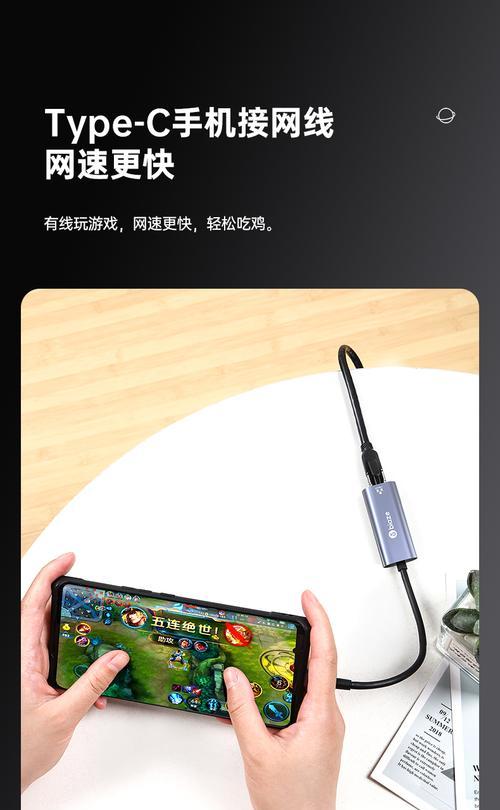
常见问题解答
Q:如果我的转换器没有网卡功能,还有其他方式可以连接网络吗?
A:如果转换器没有网卡功能,您可以考虑使用Wi-Fi扩展器或者通过增加一个独立的USB网卡适配器来实现网络连接。
Q:如果我在使用USB网卡适配器时遇到连接问题怎么办?
A:请检查USB端口和网线连接是否牢固。检查驱动是否最新或者正确安装。您还可以尝试卸载适配器后重新安装驱动。如果问题仍然存在,请参考适配器手册或联系技术支持。
Q:使用USB网卡适配器会影响网络速度吗?
A:这取决于USB网卡适配器的规格和您的网络环境。一般来说,USB3.0网卡适配器能够提供接近或等于有线网卡的性能,而USB2.0网卡适配器则速度会慢一些。

结语
通过本文的指导,相信您已经能够理解转换器是否带有网卡功能,并掌握使用网卡功能的设置方法。在实际操作过程中,细心配置并注意硬件和驱动的兼容性是成功连接网络的关键。希望您能够顺利连接到网络,享受稳定和快速的互联网体验。
通过以上内容,希望您已经对转换器的网卡功能及其使用方法有了全面的了解。如有任何疑问或需要进一步的帮助,欢迎继续探讨和咨询。